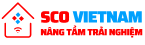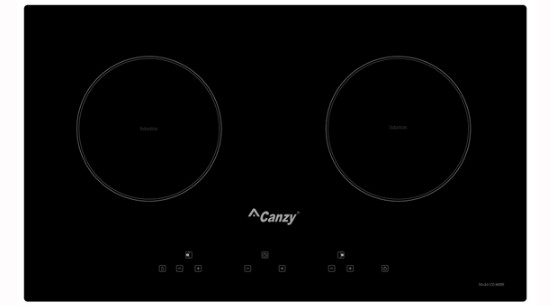Làm thế nào để kết nối smartphone Android với máy in để in tài liệu?
Đa số người dùng hiện nay đều biết việc máy in và Laptop hoặc những bộ máy tính PC có thể kết nối được với nhau, tuy nhiên lại ít ai biết được rằng hiếc smartphone Android mà bạn đang sử dụng cũng có thể thực hiện được công việc ấy.

Việc máy in kết nối với Laptop hay PC đã trở nên quá quen thuộc
Thông thường khi uốn in trực tiếp các tài liệu từ chiếc điện thoại thì người dùng phải kết nối với loại máy in có hỗ trợ kết nối wifi hoặc bluetooth. Nhưng ở bài viết này, siêu thị Chúng tôi sẽ hướng dẫn bạn một mẹo có thể áp dụng cho mọi loại máy in. Cách làm này được thực hiện thông qua việc gửi lệnh in thông qua một máy tính đã có kết nối sẵn với máy in và kết nối cùng mạng với chiếc điện thoại.

Kết nối giữa điện thoại và máy in ngày càng được người dùng ưa chuộng hơn
1. Yêu cầu
Để có thể thực hiện cách làm này, người dùng phải đáp ứng được 4 tiêu chí sau:
– Laptop hoặc PC phải sử dụng trình duyệt Google Chrome.
– Cài đặt ứng dụng Cloud Print trên điện thoại hoặc máy tính bảng.
– Laptop, PC đã được kết nối máy in (có thể thông qua dây cáp hoặc được chia sẻ chung mạng nội bộ), đây là cầu nối để có thể gửi lệnh in đến máy in.
– Laptop, PC và chiếc điện thoại dùng để in ấn đang kết nối cùng một mạng và sử dụng cùng một địa chỉ mail.

Để có thể kết nối điện thoại, máy tính bảng với máy in cần đáp ứng 4 tiêu chính
2. Hướng dẫn cài đặt
Cài đặt trên máy tính
Bước 1: Mở ứng dụng Google Chrome trên máy tính sau đó chọn mục Menu (dấu 3 chấm) ở góc trên bên phải.
Bước 2: Chọn mục Cài đặt.

Bước 3: Kéo xuống gần cuối trang, chọn Hiển thị cài đặt nâng cao…

Bước 4: Chọn Quản lý.

Bước 5: Chọn Thêm máy in. Hệ thống sẽ tự động nhận diện tất cả máy in đã kết nối với máy tính của bạn.

Bước 6: Chọn Thêm máy in là hoàn tất.

Cài đặt trên điện thoại
Bước 1: Nếu chưa cài đặt ứng dụng Cloud Print thì người dùng có thể vào kho ứng dụng CH Play hoặc Google Play để tải về.
Bước 2: Kéo thanh thông báo xuống và bấm chọn vào thông báo đã cài đặt như hình bên dưới.

Bước 3: Chọn Bật Cloud Print để tiến hành tìm máy in, sau đó bấm chọn vào tên thiết bị mà bạn đã kết nối trên máy tính là có thể sử dụng.

3. Hướng dẫn sử dụng
Cách làm này siêu thị Chúng tôi sẽ hướng dẫn dựa trên giao diện của dòng Samsung Galaxy, đối với các mẫu điện thoại Android khác thì các bước thực hiện cũng sẽ tương tự.
Bước 1: Chọn bức ảnh mà bạn muốn in.
Bước 2: Bấm chọn mục Nhiều hơn.

Bước 3: Chọn In.

Tùy từng dòng máy in kết nối mà người dùng sẽ nhận lại được những sản phẩm khác nhau, ở đây mẫu máy in mà bên mình sử dụng là in trắng đen. Khi tiến hành in chúng ta cần lưu ý 3 vấn đề sau:

– Chọn máy in: chọn máy in mà bạn muốn sử dụng.

– Tùy chọn in: chúng ta cần thiết lập một vài thông số như in trên một hoặc hai mặt, số bản cần in, khổ giấy,…

– In ngay: bấm chọn mục này sau khi bạn đã hoàn thành việc thiết lập.

gtgtgt Tham khảo thêm giá bán một số mẫu điện thoại hiện đang được kinh doanh tại siêu thị.
Trên đây là các bước thực hiện cơ bản giúp bạn có thể nhanh chóng in những đoạn tài liệu quan trọng thông qua chính chiếc điện thoại đang dùng mà không cần phải mở thêm máy tính. Hi vọng rằng bài viết trên đã mang đến cho các bạn những thông tin thực sự hữu ích.
end list
Thông tin thêm về Nhà bếp SCO
BẾP SCO cung cấp nhiều thông tin hữu ích về cẩm nang sử dụng nhà bếp, hướng dẫn sử dụng nhà bếp, kinh nghiệm chọn sản phẩm nhà bếp, đánh giá sản phẩm nhà bếp…Bạn có thể tham khảo các bài viết từ Nhà bếp SCO cho các chuyên mục:
Cẩm nang nhà bếp | Cẩm nang nấu ăn | Cẩm nang thiết kế nhà bếp | Tin tức nhà bếp | Cẩm nang mua sắm | Cẩm nang làm đẹp
BẾP SCO là Tổng kho gia dụng – Tổng kho nhà bếp – Nhà phân phối nhiều thiết bị nhà bếp tốt, thiết bị nhà bếp giá rẻ như bếp điện từ cao cấp, máy máy hút mùi cao cấp, chậu rửa bát cao cấp, vòi rửa bát cao cấp lò vi sóng giá rẻ, lò nướng giá rẻ, tủ lạnh giá rẻ, máy giặt giá rẻ, điều hòa giá rẻ, tủ rượu giá rẻ, đồ gia dụng giá rẻ khác…
Nhà bếp SCO là tổng đại lý chính hãng phân phối lớn tại Việt Nam các sản phẩm của Bauer, Bosch, Teka, Canzy, Chefs, Eurosun, Faster, Hafele… (Đại lý bếp Bauer Đại lý bếp Bosch, Đại lý bếp Teka, Đại lý bếp Canzy, Đại lý bếp Eurosun…).
Để chọn được sản phẩm/ nội dung mong muốn, Quý khách vui lòng sử dụng nút tìm kiếm/ menu/ thẻ ở cuối bài viết để truy cập vào các bài viết cùng danh mục mong muốn tìm hiểu.
Bài viết Làm thế nào để kết nối smartphone Android với máy in để in tài liệu? được BẾP SCO tổng hợp
Nguồn: dienmaycholon